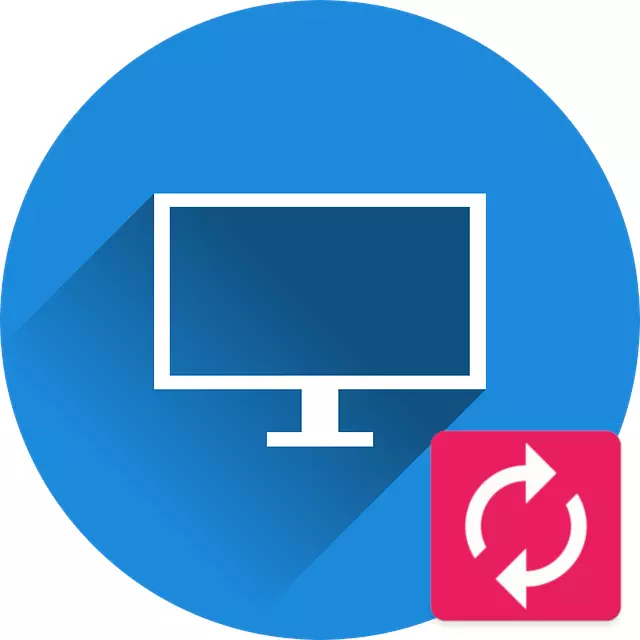
Ba'zi bir paytlarda foydalanuvchi kompyuterni qayta ishga tushirganda muammoga duch kelishi mumkin. Bu ko'pincha operatsion tizimda ishlashda sodir bo'ladi, ammo Windows 7 bilan kompyuterda kompyuterda kompyuterda qayta yoqilganda holatlar mavjud. Maqola bunday nosozlikning sabablarini ko'rib chiqadi va uni hal qilish yo'llarini taklif etadi.
Sabablar va hal qilish usullari
Aslida, sabablar zararli dasturiy ta'minotning ta'siridanoq, kompyuter tarkibiy qismining taqsimlanishi bilan tugashi bilan tugashi bilan son-sanoqsiz miqdor bo'lishi mumkin. Quyida biz har birini ko'rib chiqishga harakat qilamiz.1-sabab: Virusning ta'siri
Ehtimol, ko'pincha kompyuter virusning ta'siri tufayli o'z-o'zidan qayta yoqilgan. Siz uni Internetda olishingiz mumkin, buni sezmasdan. Shuning uchun ko'plab mutaxassislarga tahdidni kuzatadigan va yo'q qiladigan kompyuterda antivirus dasturini o'rnatishni maslahat berishadi.
Batafsil: Windows uchun antiviruslar
Ammo agar u allaqachon kech bo'lsa, muammoni hal qilish uchun "Xavfsiz rejimda" tizimga kirishingiz kerak. Buning uchun kompyuterni ishga tushirish paytida F8 tugmachasini bosish va boshlang'ich konfiguratsiya menyusidagi tegishli elementni tanlang.

Batafsil: Kompyuterda "xavfsiz rejimga" qanday kirish mumkin
Eslatma: Agar sizning tarmog'ingiz adapteringiz mulkdorni o'rnatishni talab qilsa, "Xavfsiz rejimda" Internet ulanishi o'rnatilmaydi. Buni tuzatish uchun menyuda "Xavfsizlik rejimini tarmoq drayverlarini yuklab olish" -ni tanlang.

Bir marta Windows-da siz muammoni yo'q qilishga urinishlarga to'g'ridan-to'g'ri davom ettirishingiz mumkin.
1-usul: Skanerlash tizimi antivirus
Ish stoliga kirganingizdan so'ng, siz antivirusni kiritishingiz va zararli dastur mavjudligi uchun tizimni to'liq skanerlashingiz kerak. Kasxi bo'lganda, karantin emas, "O'chirish" variantini tanlang.
Izoh: Skanerlashni boshlashdan oldin, antivirus yangilanishlarini tekshiring va agar mavjud bo'lsa, ularni o'rnating.
Endi "Windows himoyachisi" dan foydalaniladigan tizimni skanerlash misoli keltiriladi, ammo ko'rsatma barcha antivirus dasturlariga umumiy yordam beradi, faqat grafik interfeys va unga qarshi o'zaro aloqalar joylashuvi bo'lishi mumkin.
- Windows himoyachisini boshqaring. Tizimni qidirish orqali buni eng oson usuli. Buning uchun Boshlang'ich menyuni oching va tegishli maydon nomini kiriting, so'ngra natijalarni bir vaqtning o'zida bosing.
- Oynaning yuqori qismida joylashgan "Tekshirish" ro'yxatini "tekshirish" ni bosing va "To'liq tekshirish" -ni tanlang.
- Zararli dastur evaziga kompyuter tugaguncha kuting.
- Agar tahdidlar aniqlangan bo'lsa, "Clear tizim" tugmachasini bosing.
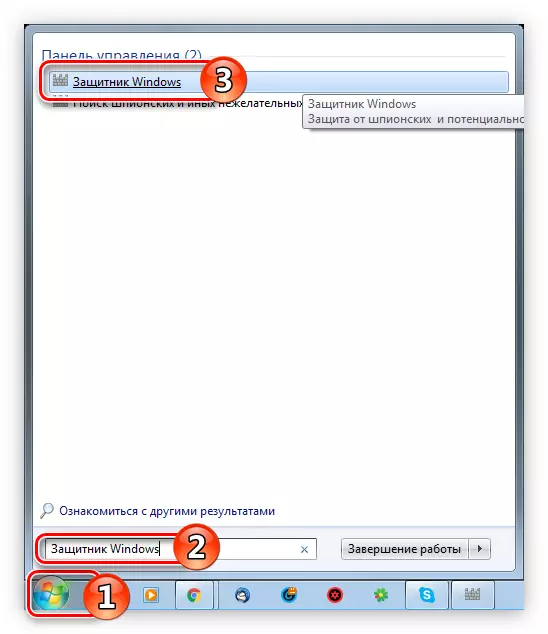


Skanerlash jarayoni juda uzoq, uning davomiyligi to'g'ridan-to'g'ri qattiq disk va ishg'ol qilingan bo'sh joy hajmiga bog'liq. Chek natijalariga ko'ra, agar ular aniqlangan bo'lsa, barcha "zararkunandalarni" olib tashlang.
Batafsil: Qanday qilib viruslar uchun to'liq skanerlash tizimini tuzish
2-usul: Tizimni yangilash
Agar siz uzoq vaqt davomida tizimni yangilamagan bo'lsangiz, unda yangilanishlarning mavjudligini tekshiring, ehtimol tajovuzkorlar xavfsizlik teshigi ishlatilgan. Buni juda oddiy qiling:
- Boshqarish panelini oching. Siz buni "yugurish" derazasida boshqarish buyrug'ini bajarish orqali amalga oshirishingiz mumkin, bu Win + R tugmachalarini bosgandan so'ng ochilgan.
- Windows yangilash ro'yxatida toping va tasvirni bosing.
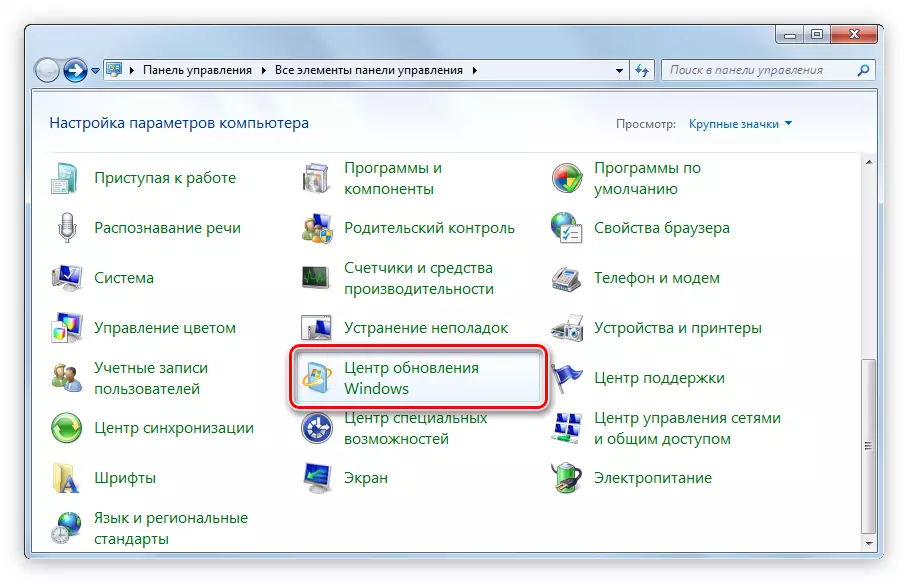
Eslatma: Agar sizning ro'yxatingiz yuqoridagi rasmda ko'rsatilganidek ko'rinmasa, dasturning yuqori o'ng burchagida, bu dasturning yuqori o'ng burchagida, "katta piktogrammalar" qiymatida joylashgan "ko'rinishi" parametrini o'zgartiring.
- Xuddi shu nomdagi tugmachani bosish orqali yangilanishni tekshiring.
- Windows yangilanishlarini qidirish jarayonini kuting.
- Agar ular topilgan bo'lsa, "Yangilanishlarni o'rnatish" ni bosing, aks holda tizim yangilanish talab qilinmaydi.

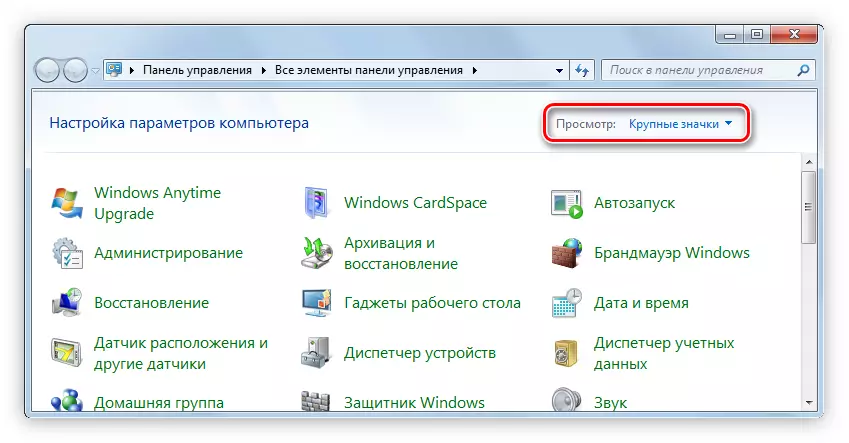
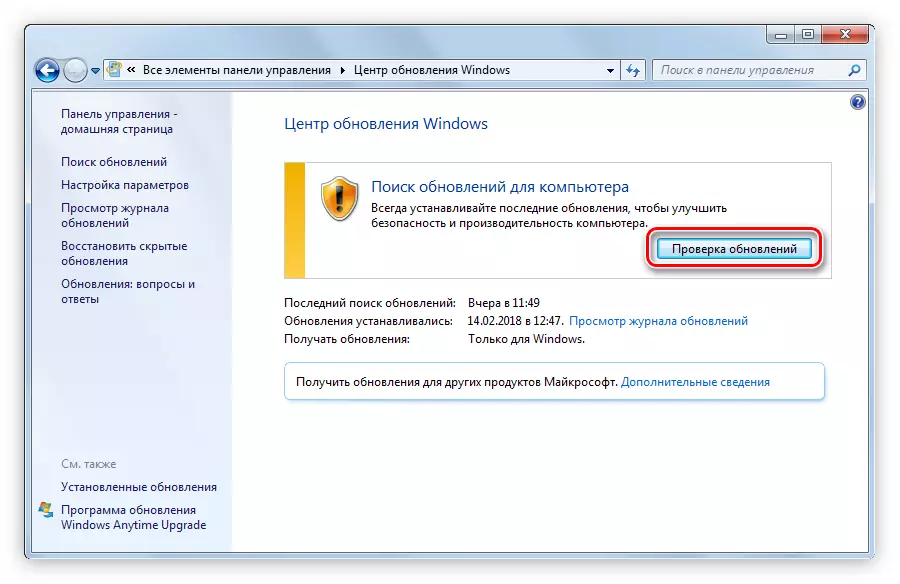

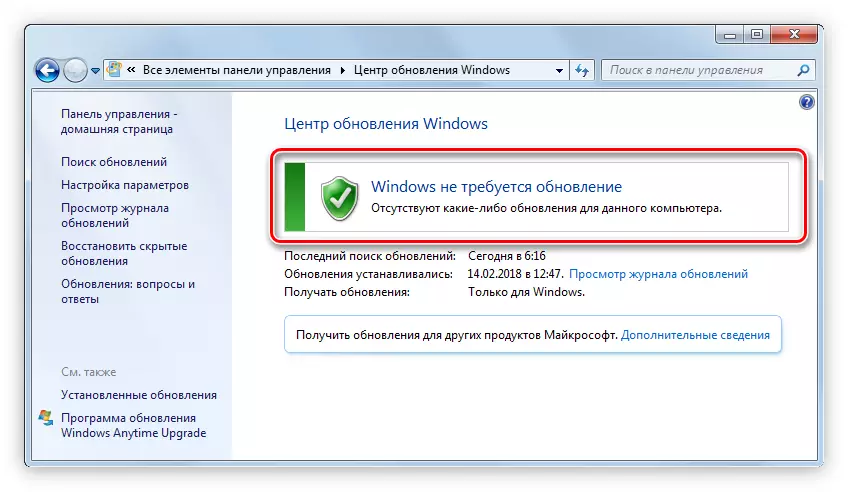
Batafsil: Windows 10, Windows 8 va Windows XP-ni qanday yangilash kerak
3-usul: Avtoloadda dasturlarni tekshirish
Shuningdek, "Avtoload" dagi dasturlarni tekshirish tavsiya etiladi. Virus bo'lishi mumkin bo'lgan noma'lum dastur mavjud bo'lishi mumkin. U odatiy ishga tushirish bilan faollashtirilgan va kompyuterni qayta ishga tushirishni talab qiladi. Uni topsangiz, uni "Avtoload" dan olib tashlang va uni kompyuterdan o'chirib tashlang.
- "Explorer" ni vazifalar panelidagi tegishli belgisini bosish orqali oching.
- Keyingi yo'lni manzil satrida joylashtiring va Enter ni bosing:
C: \ Foydalanuvchilar \ Foydalanuvchi ismi \ appdata \ rouming \ Microsoft \ Windows \ Dasturlar \ Dastur
Muhim: "Foydalanuvchi nomi" o'rniga tizimni o'rnatishda siz ko'rsatgan foydalanuvchi nomini kiritishingiz kerak.
- Siz shubhali ko'rinadigan dasturlarning yorliqlarini olib tashlang.
Eslatma: Agar siz boshqa dasturning yorlig'ini o'chirsangiz, u jiddiy oqibatlarga olib kelmaydi, siz har doim uni oddiy nusxalashingiz mumkin.
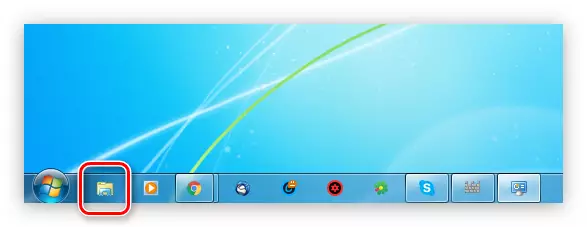
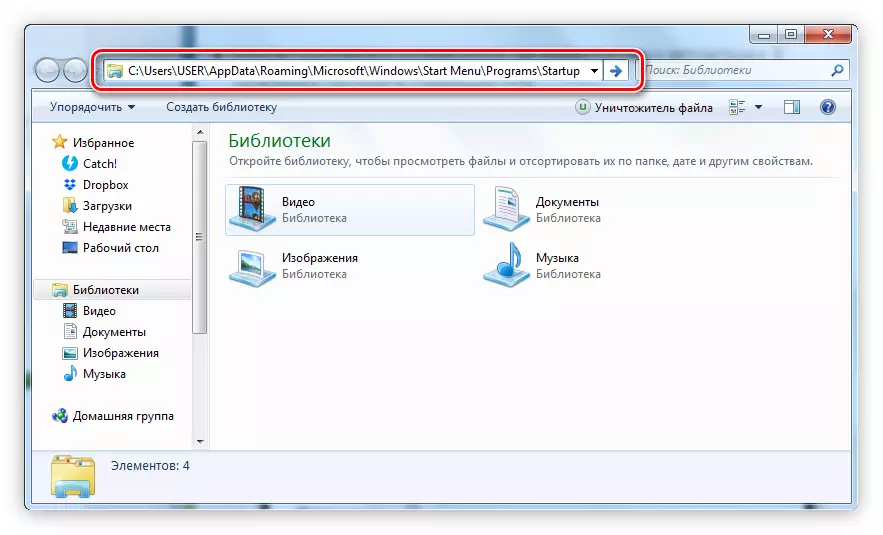
Batafsil: Windows 10, Windows 8, Windows 7 va Windows XP ni qanday qilib kirish mumkin
4-usul: Tizim qaytarish
Agar oldingi usullar vaziyatni to'g'rilashda yordam bermasa, muammo paydo bo'lishidan oldin yaratilgan tiklanish nuqtasini tanlash orqali tizimni orqaga qaytarishga harakat qiling. OTning har bir versiyasida ushbu operatsiya boshqacha amalga oshiriladi, shuning uchun bizning veb-saytimizda tegishli maqola bilan tanishing. Ammo siz ushbu operatsiyaning asosiy fikrlarini ta'kidlashingiz mumkin:
- Boshqarish panelini oching. Buni "yugurish" derazasida boshqarish buyrug'ini boshqarish orqali buni amalga oshirishingiz mumkinligini eslang.
- Ko'rinib turibdiki, "tiklanish" belgisini toping va uni sichqonchaning chap tugmachasini bosing.
- "Tizim tiklanishini boshlash" tugmasini bosing.
- Ko'rsatilgan oynada, siz ochgan muammoning muammosi oldida yaratilgan tiklash nuqtasini tanlang va keyingi tugmachani bosing.
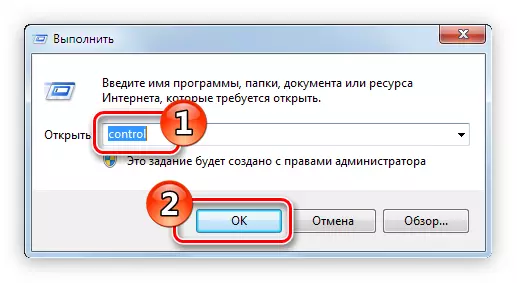
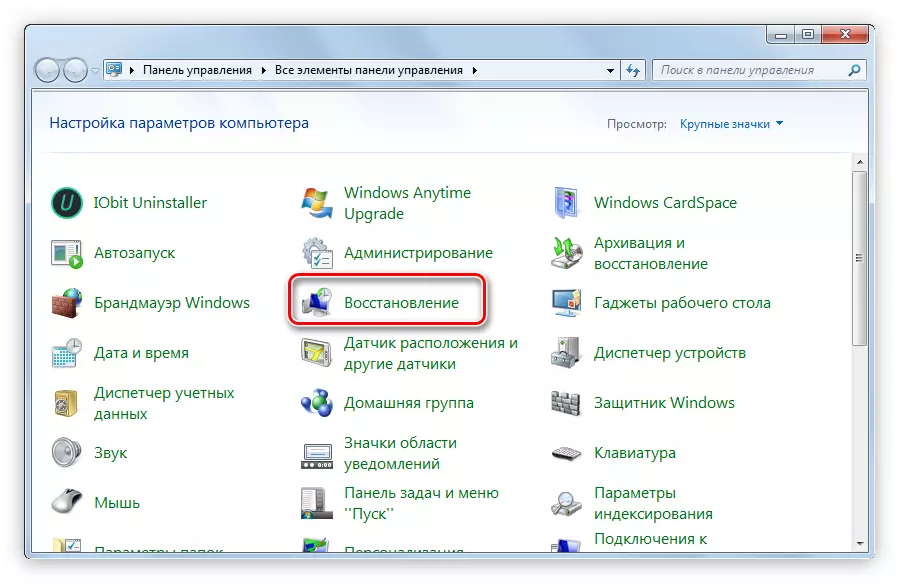
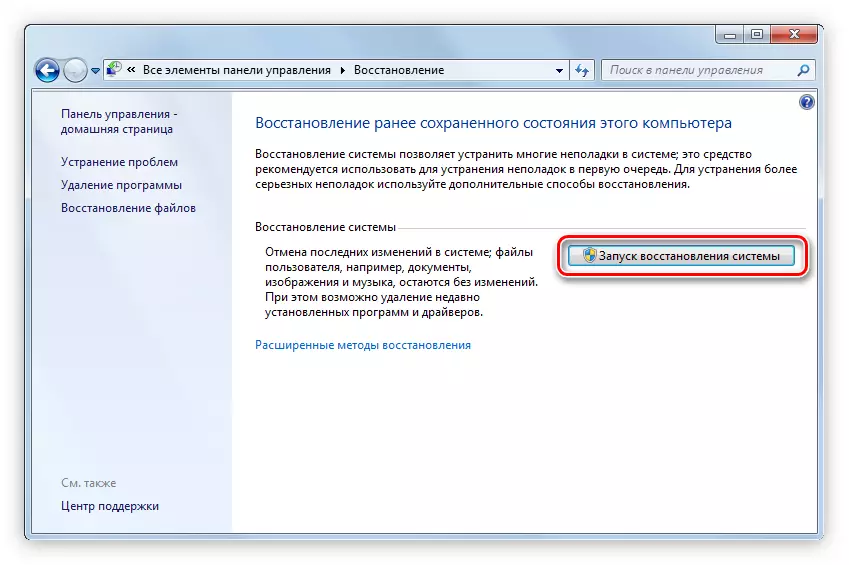
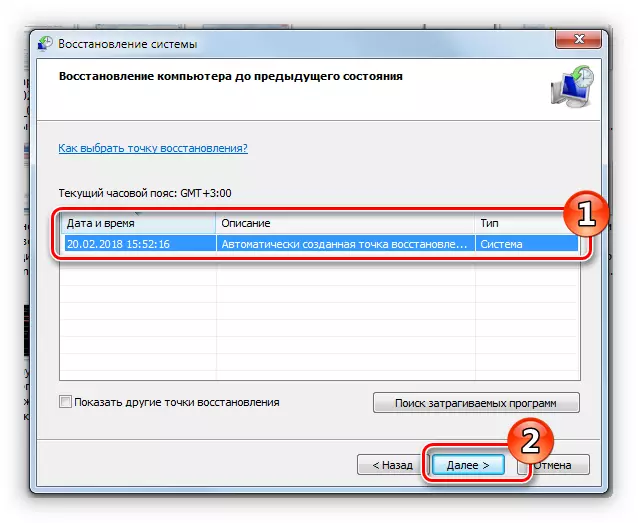
Keyin, "tiklanish sehrvarasi" ning ko'rsatmalariga rioya qilasiz va barcha harakatlar oxirida tizimni normal holatga qaytarasiz.
Batafsil: Windows 10, Windows 8 va Windows XP-da tizimni qanday tiklash mumkin
Agar siz operatsion tizimning ishchan versiyasiga qaytara olsangiz va unga kiritilgan bo'lsangiz, antivirus dasturining to'liq skanerlashini o'tkazing.
5-usul: diskdan tiklash tizimi
Agar siz tiklash nuqtalarini yaratmagan bo'lsangiz, avvalgi usuldan foydalanish mumkin emas, ammo operatsion tizim taqsimoti bilan diskda mavjud bo'lgan tiklash vositasini qo'llashingiz mumkin.
Muhim: Diskda tarqatish bir xil versiya va yig'ish, shuningdek operatsion tizimingiz bo'lishi kerak
Batafsil: Disk-dagi Windows-dan foydalanib, tizimni qanday tiklash kerak
Ehtimol, bularning barchasi virus tufayli kompyuterning o'z-o'zidan qayta o'chirish muammosini yo'q qilishga yordam beradigan barcha usullardir. Agar ularning hech biri yordam bermasa, sabab boshqa narsaga bog'liq.
2-sababi 2: nomuvofiq
Tizim mos kelmaydigan dasturiy ta'minot tufayli to'g'ri ishlamasligi mumkin. Yodingizda bo'lsin, ehtimol siz biron bir yangi drayver yoki boshqa dasturiy ta'minot to'plamini o'rnatganingiz bo'lishi mumkin. Siz faqat tizimga kirgan vaziyatni to'g'irlashingiz mumkin, shuning uchun yana "xavfsiz rejimda" ni bosing.
1-usul: Haydovchilar qayta o'rnatish
Operatsion tizimni ishga tushirish orqali asbob menejerini oching va barcha drayverlarni tekshiring. Agar siz eskirgan dasturiy ta'minot topsangiz, uni so'nggi versiyaga yangilang. Shuningdek, haydovchilarning bir qismini qayta o'rnatishga harakat qiling. Video kartadagi haydovchilar va markaziy protsessor kompyuterni kompyuterni qayta ishga tushirish natijasida kelib chiqishi mumkin, shuning uchun ularni avval yangilang. Buni quyidagicha amalga oshirish mumkin:
- "Ishlash" yordam dasturi orqali qurilma menejerining oynasini oching. Buni amalga oshirish uchun avval Won + R-ni bosib, so'ng mos Devmgmt.MC maydonini kiriting va OK ni bosing.
- Deraza ochilgan derazada siz o'zingiz nomi yonidagi o'qni bosish bilan qiziqadigan qurilmalar ro'yxatini kengaytiring.
- Haydovchi nomini o'ng tugib, "Drayverlarni yangilash" -ni tanlang.
- Ko'rsatilgan derazada "Drayverlarni yangilash uchun avtomatik qidirish" ni bosing.
- Avtomatik ravishda haydovchi uchun yangilanishlarni qidirishini kuting.
- "Set" ni bosing Agar u topilgan bo'lsa, aks holda so'nggi versiya o'rnatilganligi ko'rinadi.

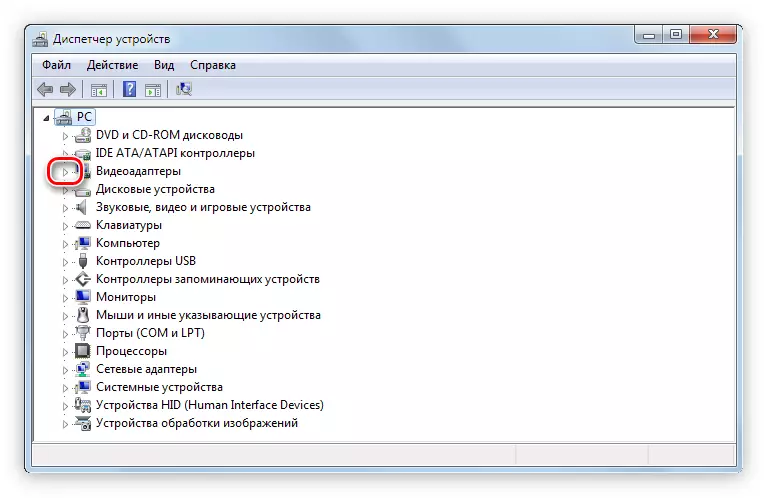
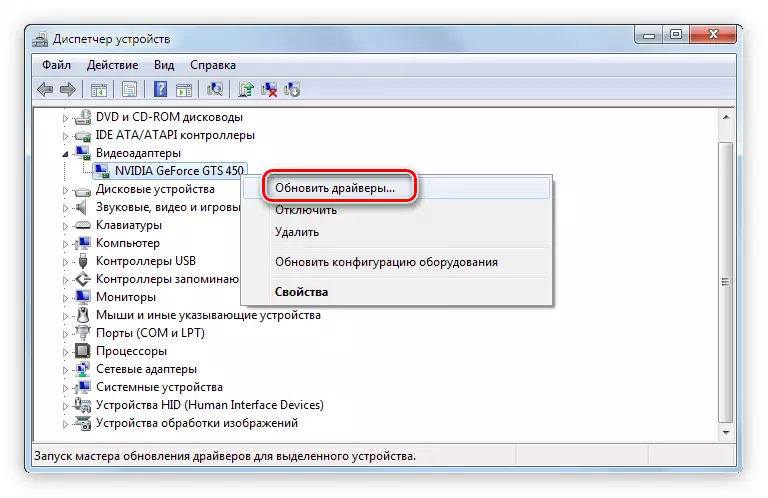

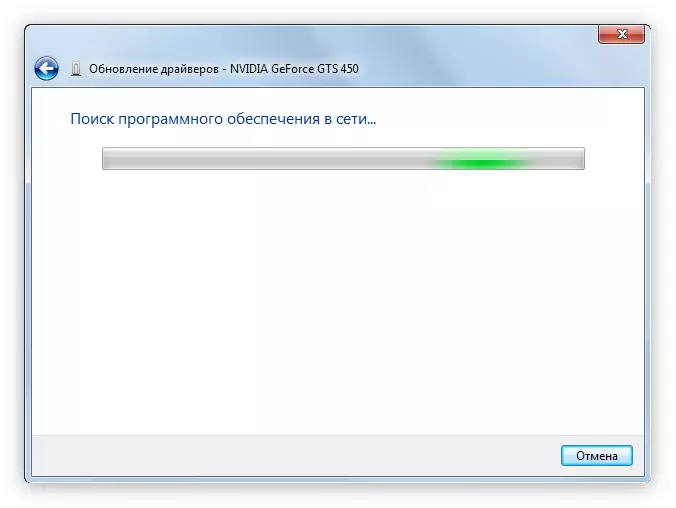
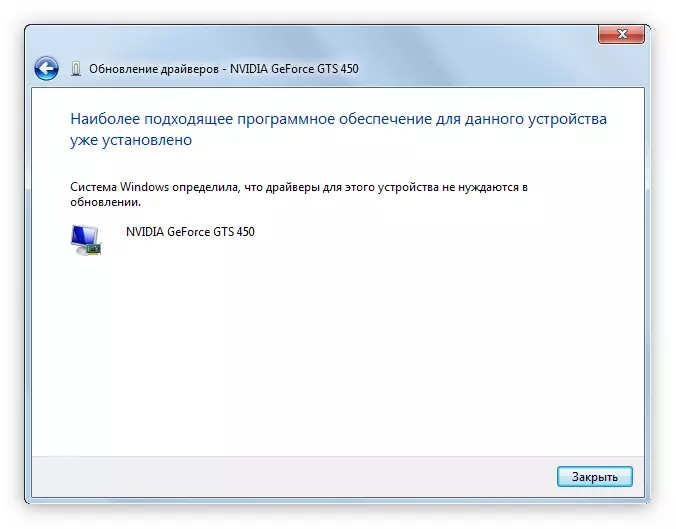
Bu haydovchilar yangilashning bir usuli. Agar siz ko'rsatmalardan harakatlarni amalga oshirishda qiyinchiliklarga duch kelsangiz, bizda muqobil taklif qilinadigan saytimizda maqola bor.
Ko'proq o'qish:
Haydovchini standart Windows Tools bilan qanday yangilash kerak
Haydovchini Drayverpack yechim dasturidan foydalanib qanday yangilash mumkin
2-usul: nomuvofiqlikni yo'q qilish
Shuningdek, kompyuter operatsion tizimga mos kelmaydigan dasturiy ta'minotning ta'siri tufayli kompyuterni qayta ishga tushirishi mumkin. Bunday holda, uni o'chirish kerak. Ko'p yo'llar mavjud, ammo misol sifatida biz "Dasturlar va tarkibiy" kommunal xizmatlardan foydalanamiz, barcha usullar taqdim etilishidagi maqolaga havolani ishlatamiz.
- Boshqarish panelini oching. Buni qanday qilish kerak, yuqorida tavsiflangan.
- Ro'yxatdagi "dasturlar va komponentlar" belgisini toping va uni bosing.
- Muammoni paydo bo'lishidan oldin o'rnatilgan dasturlarni toping. Buni amalga oshirishning eng oson usuli, ro'yxatni dasturni o'rnatish sanasi bo'yicha soddalashtirish. Buning uchun quyidagi joylashuvi quyida keltirilgan "O'rnatilgan" elementni bosing.
- Har bir dasturni navbat bilan o'chirib tashlang. Buni ikki usul bilan amalga oshirish mumkin: "O'chirish" tugmasini bosish orqali (ba'zi hollarda, "Deelet / Edit") yoki kontekstdan bir xil variantni tanlash orqali.
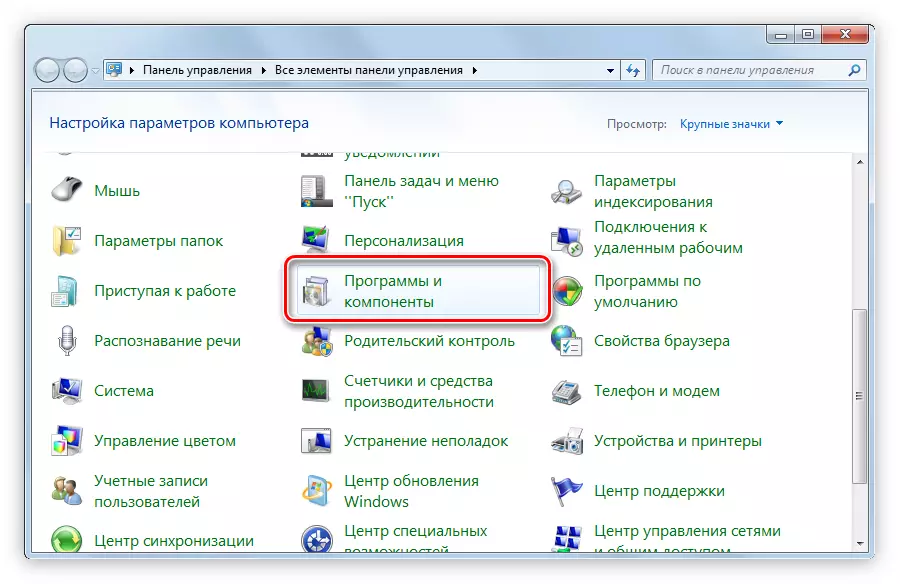
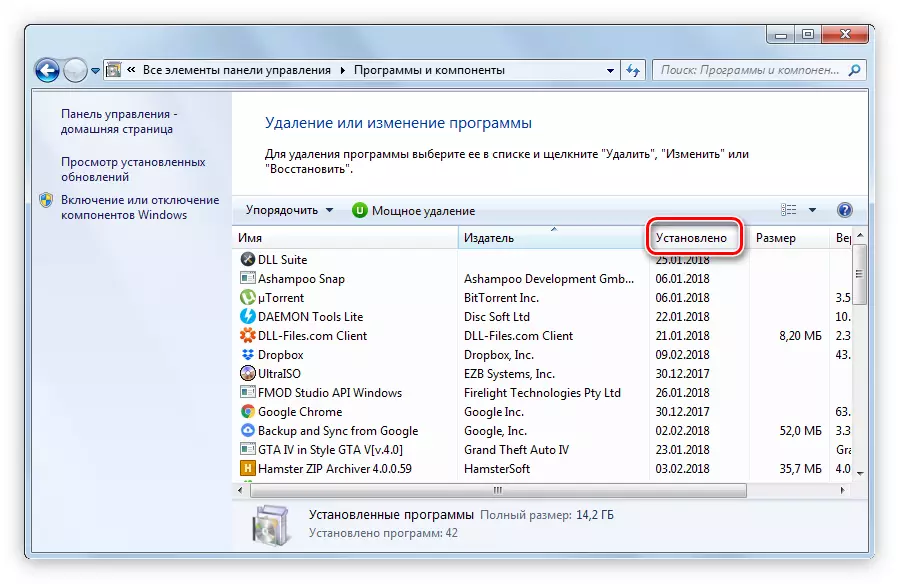

Agar masofadan boshqarish dasturlarining ro'yxati muammoning sababi bo'lgan bo'lsa, unda tizimni qayta ishga tushirgandan so'ng, kompyuter mustaqil ravishda qayta yoqish to'xtatiladi.
Batafsil: Windows 10, Windows 8 va Windows 7-da dasturlarni olib tashlash usullari
Sabab 3: bios xatosi
Operatsion tizim odatda boshlashdan bosh tortilishi mumkin. Ushbu holatda yuqoridagi usullar bajara olmaydi. Ammo muammo BIOSda yotish ehtimoli bor va uni yo'q qilish mumkin bo'ladi. Siz bios sozlamalarini zavodga qaytarishingiz kerak. Bu kompyuterning ishlashiga ta'sir qilmaydi, ammo muammolarning sababi deganligini bilib olishga imkon beradi.
- BIOS-ni kiriting. Buning uchun kompyuter boshlaganda, maxsus tugmani bosishingiz kerak. Afsuski, turli xil kompyuterlar boshqacha va to'g'ridan-to'g'ri ishlab chiqaruvchi bilan bog'liq. Jadvalda eng mashhur brendlar va bios kiritadigan qurilmalar uchun ishlatiladigan eng mashhur brendlar va tugmalarni o'z ichiga oladi.
- "Yuk ko'tarish standartlarini sozlash" ni barcha ballarni yotqizish. Siz buni ko'pincha "chiqish" yorlig'ida topishingiz mumkin, ammo BIOS manzilining versiyasiga qarab farq qilishi mumkin.
- Enter ni bosing va savolga javob bering. Ba'zan bu ikkinchi marta Enter ni bosing va ba'zida ular "Y" harfini moslashtirish va Enter ni bosing.
- BIOS-dan chiqing. Buning uchun "Saqlash va EXIT sozlash" -ni tanlang yoki F10 tugmachasini bosing.
| Ishlab chiqaruvchi | Kirish uchun tugmani bosing |
|---|---|
| HP. | F1, F2, F10 |
| Asar | F2, Yo'q qilish. |
| Lenovo. | F2, F12, Yo'q qilish |
| Acer. | F1, F2, Yo'q qilish, Ctrl + Alt + Esc |
| Samsung | F1, F2, F8, F12, Yo'q qilish |

Batafsil: Badiosi sozlamalarini tiklashning barcha usullari zavodga
Agar sababi BIOS xatolarida bo'lsa, unda kompyuter o'zini qayta ishga tushirishni to'xtatadi. Agar bu yana sodir bo'lsa, unda muammo kompyuter uskunalarida.
Sabab 4: Uskuna komponenti
Agar yuqoridagi barcha usullarning barchasi muammoni hal qilishga yordam bermasa, u kompyuter komponentlariga urishadi. Ular buyurtmadan tashqarida bo'lishi mumkin yoki undan tashqari, u kompyuterni qayta ishga tushirish sababiga aylanadi. Bu haqda gaplashish endi batafsil.
1-usul: Qattiq diskni tekshiring
Bu ko'pincha kompyuterni qayta yuklashning sababi va aniqroq bo'lish, keyin uning ishlashidagi nosozlik. Bu holatda tarmoqlar singan bo'lishi mumkin, bu holda, ularda bo'lgan ma'lumotlarning bir qismi endi kompyuter tomonidan o'qi olmaydi. Va agar ular yuklash bo'limida paydo bo'lsa, tizim doimiy ravishda kompyuterni bajarishga doimo qayta yuklay olmaydi. Yaxshiyamki, bu yangi haydovchiga ega bo'lish haqida o'ylash kerakligini anglatmaydi, ammo xodimlarning xatosini tuzatishning to'liq kafolati, ammo siz hali ham harakat qilishingiz mumkin.
Siz singan sektorlar mavjudligi uchun qattiq diskni tekshirishingiz va ularni aniqlagan holda tiklashingiz kerak. Siz buni Chkdsk konsolida yordam dasturi yordamida qilishingiz mumkin, ammo muammo buni boshlashdir. Biz tizimga mos kelolmaymiz, faqat ikkita imkoniyat mavjud: xuddi shu oynalarni tarqatish yoki boshqa kompyuterga qattiq diskni joylashtiring va uni tekshiring. Ikkinchi holatda hamma narsa oddiy, ammo avval qaraylik.
- Siz o'rnatgan bir xil versiyadagi derazalar bilan yuklash diskini yarating.
Batafsil: Windows bilan yuklash diskini qanday yaratish
- Shaxsiy parametrlarni o'zgartirish orqali kompyuterni yuklash diskidan ishga tushiring.
Batafsil: Flash drayveridan kompyuterni qanday boshlash kerak
- Shift + F10 tugmachalarini bosib "buyruq satrini" ochadigan Windows o'rnatuvchisiga oching.
- Quyidagi buyruqni bajaring:
Chkdsk c: / r / f
- Chiqish va tiklanish jarayonini kuting, shundan so'ng kompyuterni qayta ishga tushirishga harakat qiling.
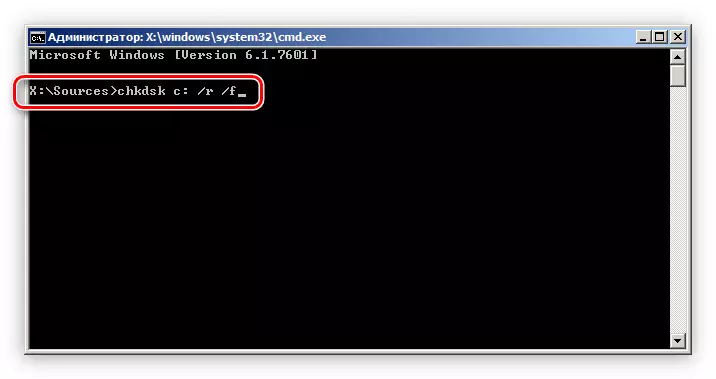
Yuqorida aytib o'tilganidek, siz qattiq diskingizni unga ulash orqali boshqa kompyuterdan ishlab chiqarishingiz mumkin. Ammo bu holda bizning veb-saytimizda tegishli maqolada keltirilgan yana bir nechta usullar mavjud.
Batafsil: Xatolarni bartaraf etish va kaltaklangan saqlash sohalari
2-usul: qo'chqorni tekshirish
Shuningdek, qo'chqor, shuningdek, kompyuterning muhim tarkibiy qismi, ularsiz ishga tushirilmaydi. Afsuski, agar sababi unga bog'liq bo'lsa, unda ishchilar nosozlikni yo'q qila olmaydilar, ular yangi Ram satrini sotib olishlari kerak bo'ladi. Ammo buni qilishdan oldin, komponentning ishlashini tekshirish kerak.
Operatsion tizimni ishlata olmaymiz, chunki biz tizimning birligi bilan qo'chqorni olish va boshqa kompyuterga ulanishimiz kerak. Uni boshlaganingizdan so'ng va ish stoliga etib borganingizdan so'ng, xatolarni tekshirish uchun Windows tizimidan foydalanishingiz kerak. Buni quyidagicha amalga oshirish mumkin:
- "Ishlash" oynasini oching va tegishli maydonga MDSChed buyrug'ini kiriting, so'ng OK ni bosing.
- Ko'rsatilgan oynada "Qayta boshlash va chek" -ni tanlang.
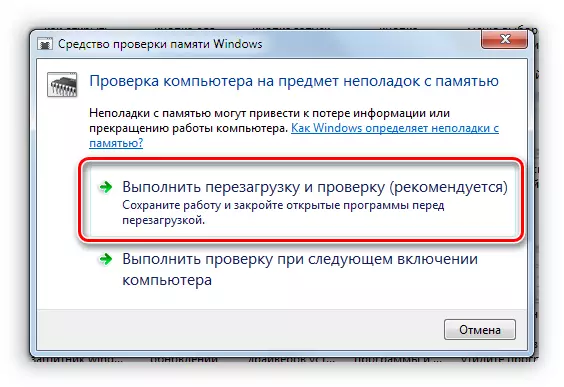
Eslatma: Ushbu mahsulotni tanlaganingizdan so'ng, kompyuter qayta ishga tushiriladi.
- Qayta ishga tushirilgandan so'ng, F1 tugmachasini tekshirish uchun F1 tugmachasini bosishni istagan derazada paydo bo'ladi. Barcha kerakli parametrlarni belgilang (siz standart qoldirishingiz mumkin) va F10-ni bosing.
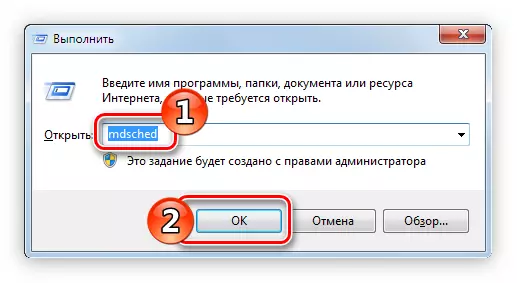
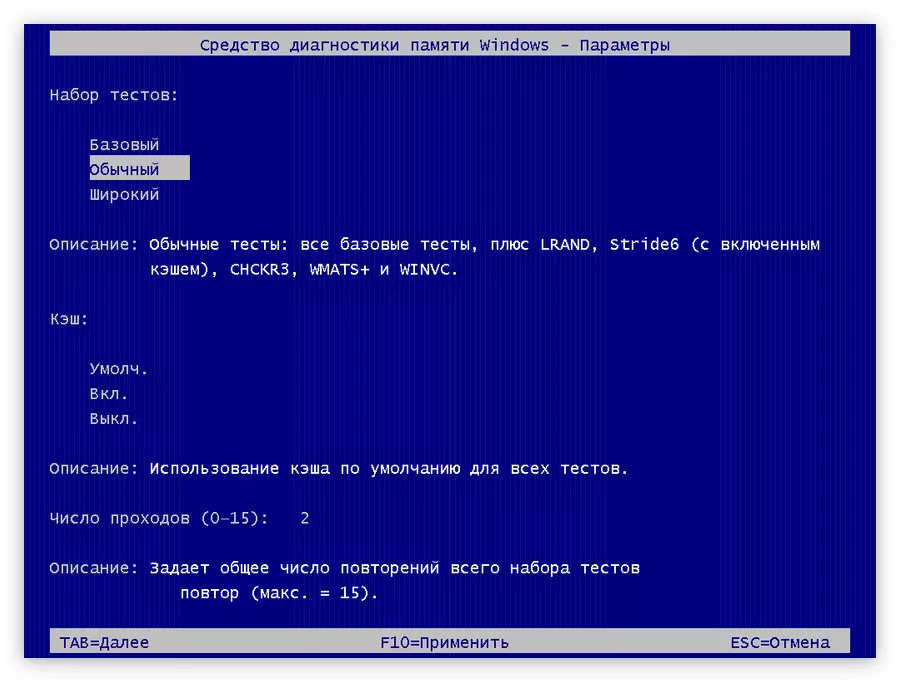
Chek tugashi bilan kompyuter yana qayta boshlanadi va Windows ish stolini kiriting, natijada natijangiz sizni kutadi. Agar xatolar bo'lsa, tizim bu haqda sizga xabar beradi. Keyin kompyuter mustaqil ravishda qayta yoqilgani uchun yangi taxtalarni sotib olish kerak bo'ladi.
Batafsil: Kompyuter uchun Ramni qanday tanlash mumkin
Agar yuqorida tavsiflangan harakatlarni bajarishda siz ishlamay qolmadingiz, ya'ni xotira uchun xotiradan foydalanishning boshqa usullari. Siz ular bilan saytdagi maqolada tanishishingiz mumkin.
Batafsil: Ishlash uchun tezkor xotirani qanday tekshirish kerak
3-usul: video kartani tekshirish
Video karta - bu kompyuterning eng muhim tarkibiy qismlaridan biri va bu tsiklik qayta ishga tushirishga olib kelishi mumkin. Ko'pincha operatsion tizimda siz qila olasiz, ammo qisqa ishdan keyin kompyuter qayta yoqiladi. Buning sababi pasayish va "sifatsiz" haydovchilardan foydalanish bo'lishi mumkin. Ikkinchi holda, "Xavfsiz rejimga" kirish kerak bo'ladi (buni qanday qilish kerak, bu haqda rivoyat qilingan) va video karta drayverini yangilang yoki qayta o'rnating. Agar bu yordam bermasa, muammo to'g'ridan-to'g'ri taxtada yotadi. Vaziyatni mustaqil ravishda tuzatish, agar siz uni yanada yomonlashingiz mumkin, shunchaki uni yanada og'irlashtirasiz, shunchaki xizmat markaziga olib boring va mutaxassisning ishiga ishoning. Ammo siz avval ishlashni tekshirishingiz mumkin.
- Windows xavfsiz rejimini kiriting.
- "Ishlash" oynasini WIN + R tugmachasini ishlatish orqali oching.
- Quyidagi buyruqni kiriting va OK ni bosing.
dxdiag
- Ko'rsatilgan "asbobni tashxislash" da, "ekran" yorlig'iga o'ting.
- "Eslatma" maydonidagi ma'lumotlarni tekshiring, u erda video karta xatolari ko'rsatiladi.
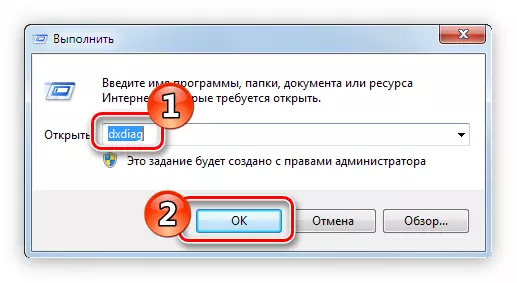


Agar xatolar hali ham mavjud bo'lsa, video kartani xizmat ko'rsatish markaziga olib boring. Aytgancha, bizning veb-saytimizdagi tegishli maqolada keltirilganligini tekshirishning yana bir qancha usullari mavjud.
Batafsil: Video kartani tekshirish
Nosozlikning boshqa sabablari
Bu tizim boshqa sabablarga ko'ra, masalan, tizim birligida to'plangan chang yoki noutbuk ishi yoki qurituvchi issiqlik pastasi tufayli hisobga olinishi bilan bog'liq bo'ladi.
1-usul: kompyuterni changdan tozalash
Vaqt o'tishi bilan chang kompyuterda to'planadi, bu qurilmaning o'z-o'zidan o'chirishidan va tarkibiy qismlardan birining ajralib chiqish bilan yakunlanishi mumkin. Bunday bo'lmaslik uchun vaqti-vaqti bilan uni tozalash kerak. Kompyuterning har bir tarkibiy qismidan changdan ehtiyotkorlik bilan tozalash juda muhimdir, shuningdek, harakatlarning to'g'ri ketma-ketligi muhim rol o'ynaydi. Bularning barchasi va boshqa narsalar bizning veb-saytimizdagi maqoladan saboq olishingiz mumkin.
Batafsil: Qanday qilib kompyuteringizni yoki noutbukingizni changdan tozalash kerak
2-usul: Termal o'tmishdagi issiqlik
Termocte - protsessor va video karta uchun juda muhim tarkibiy qism. Kompyuter sotib olayotganda u allaqachon chiplarga nisbatan qo'llaniladi, ammo vaqt quritilishi bilan sodir bo'ladi. Brendga qarab, bu jarayon boshqacha davom etadi, chunki paste to'liq quritilganligi uchun 5 yil kerak (va uni yiliga kamida bir marta o'zgartirish kerak). Shuning uchun, agar sotib olingandan keyin, besh yildan ortiq vaqt o'tdi, bu kompyuterning doimiy qayta ishlashining sababi bu omil bo'lishi mumkin.
Avval siz issiq yo'lni tanlashingiz kerak. Bu bir qator xususiyatlarni hisobga olish kerak: tokslik, issiqlik o'tkazuvchanligi, yopishqoqligi va boshqa narsalar. Tanlash bilan aniqlangan veb-saytimizda sizga yordam beradi, unda barcha Nuans batafsil tasvirlangan.
Batafsil: Kompyuter yoki noutbuk uchun issiqlik quvvatini qanday tanlash kerak
Termal pasta sotib olingandan so'ng, uni to'g'ridan-to'g'ri kompyuter komponentlariga qo'llash uchun harakat qilish mumkin bo'ladi. Bu allaqachon aytganidek, siz video kartani va protsessorni urishingiz kerak. Bu jarayon juda ko'p vaqt talab etadi va tajribani talab qiladi, aks holda siz qurilmaga zarar etkazishingiz mumkin. Noutbukdagi issiqlik yo'lini mustaqil ravishda almashtirish uchun mustaqil ravishda harakat qilish tavsiya etilmaydi, uni xizmat ko'rsatish markaziga bog'lash yaxshiroq va bu mutaxassis.
Avval protsessor uchun termal xazerni qo'llashingiz kerak. Buning uchun:
- Kompyuterni qismlarga ajrating. Shaxsan, yon panelni olib tashlang, bir nechta murvat va noutbukda ishning pastki qismiga osiyliging.
- Protsessor chipidan salqin va radiatorni olib tashlang. AMD va Intel mahkamlagich mexanizmlari boshqacha. Birinchi holda, siz dastani soat miliga teskari tomonga burab, qo'lingizni qaytarishingiz kerak va ikkinchisida to'rtta vintni oching.
- Quritilgan termal pasta qoldiqlaridan chip yuzasini tozalang. Buni salfetka, paxta yoki silgi yordamida qilish kerak. Samaradorlik samaradorligini oshirish uchun ularni spirtli ichimliklar bilan namlashingiz mumkin.
- Biz protsessorning butun yuzasida yupqa qatlam bilan yupqa qatlamni qo'llaymiz. Ushbu maqsadlar uchun maxsus tasseldan foydalanish tavsiya etiladi, ammo odatiy bir narsa mos keladi.


Barcha harakatlarni tugatgandan so'ng, siz radiator bilan salqin va kompyuterni yig'ishingiz mumkin.
Batafsil: Issiq protsessorni qanday almashtirish kerak
Video kartada termal pastadirni almashtirish jarayoni ko'p jihatdan o'xshash: siz chipda ingichka gel qatlamini qo'llashingiz kerak. Ammo qiyinchilik ushbu qurilmani demontaj qilishda yotadi. Protsessorlardan farqli o'laroq, video kartalar dizayni juda boshqacha, shuning uchun universal ko'rsatma mumkin emas. Sizga quyidagi harakatlarning umumiy xususiyatlarida quyidagilar tasvirlanadi:
- Tizimni blokirovka qilish yoki noutbuk uylarini qismlarga ajrating (agar kerakli video karta bo'lsa), quvvatni o'chirib qo'ygandan so'ng.
- Video kartalar panelini toping va unga olib boradigan simlarni ajratib oling, so'ngra taxtani uy-joy bilan mahkamlash uchun boltlarni joylashtiring.
- Video kartani uyali ushlab turadigan qulfni bosing.
- Ehtiyotkorlik bilan to'lovni olib tashlang.
- Kengashda radiator va salqinlash joylarini toping. Ularni murvat yoki maxsus mardlar bilan bog'lash mumkin.
- Kengashning salqinligi bilan radiatorni ajratib oling. Ehtiyot bo'ling, chunki agar makaron quritilgan bo'lsa, u chipga yopishishi mumkin edi.
- Sovutgichdan taxtaga olib boradigan simni ajratib oling.
- Spirtli ichimliklar bilan namlangan peçete yordamida tovon termal pastasini olib tashlang.
- Qurilma chipidagi yangi termal pastadirning yupqa qatlamini qo'llang.





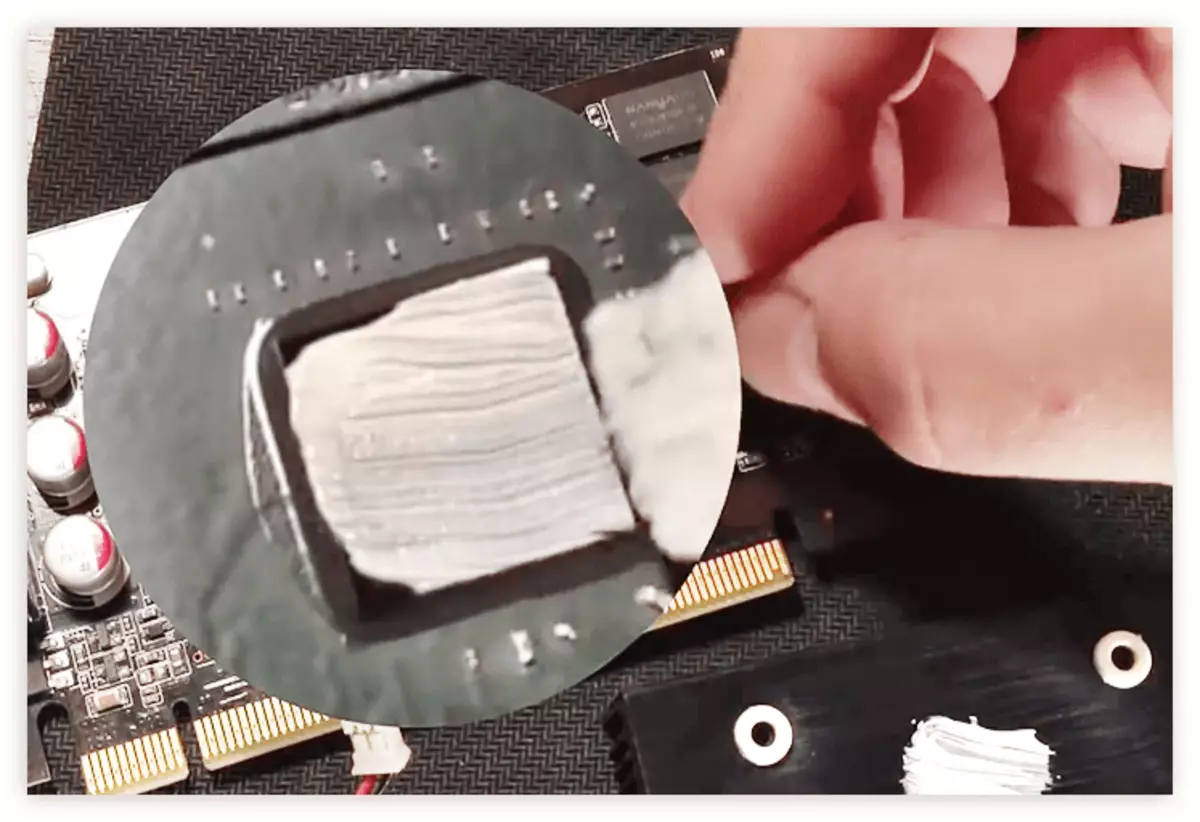
Keyin hamma narsani qaytarish uchun qoldi:
- Sovutgich simni taxtaga mahkamlang.
- Ehtiyotkorlik bilan, tanlov emas, radiatorni taxtaga bog'lang.
- Aniqlangan murvatlarni torting.
- Video kartani anakectorni anakerga joylashtiring.
- Barcha simlarni unga ulang va murvatlarni torting.
Shundan so'ng, u uy-joy va tayyor bo'lish qoladi, termal termal paste almashtirildi.
Batafsil: Video kartadagi termal xasterni qanday o'zgartirish mumkin
Xulosa
Ko'rib turganingizdek, kompyuter o'z-o'zidan qayta ishga tushirishi mumkin bo'lgan sabablar, ammo muammoni hal qilishning yo'lini hal qilish yanada ko'proq. Afsuski, bu mutlaqo yordam beradigan muvaffaqiyatli usulni aniqlashning iloji yo'q, ammo maqolada ularning ketma-ketligi ko'proq mehnat talab etilishi mumkin.
